Win 11 系统要求
Win 11 系统所要求的 2 个及以上核心最低 1GHz 64 位处理器、4GB 内存、64GB 硬盘、UEFI 启动等,这些看似唬人,但只要不是上古时代电脑基本都没啥问题。
![图片[1]-一串代码解决老爷机上Windows的TPM 2.0(受信任的平台模块验证)和cpu限制](https://www.lequxiang.com.cn/view.php/79542fd662588063da9978976c9aefc7.webp)
而拦住大伙儿的主要还是英特尔第 8 代、AMD Zen2 以上 CPU 及受信任的平台模块(TPM 2.0)这两个条件。
查看 Windows 11 CPU 支持列表:
https://learn.microsoft.com/zh-cn/windows-hardware/design/minimum/windows-processor-requirements当电脑符合以上所有条件时,不需要有任何多余操作,微软的「慈爱关怀」会随时降临(自动为 Win 10 用户推送并直接升级至 Win 11)。
CPU 要求与 TPM 2.0 至少有一项不满足时,我们则可以通过以下方式来解决:
修改注册表
对于搞机佬来说注册表编辑器确实是个好东西,咱们可对其中特定数值加以修改来绕过 CPU 与 TPM 硬件检测环节。按键盘 Win+R 键打开运行框,输入 regedit 回车打开注册表编辑器;
![图片[2]-一串代码解决老爷机上Windows的TPM 2.0(受信任的平台模块验证)和cpu限制](https://www.lequxiang.com.cn/view.php/0a13fc1b635966acd3a3ee8b76a32cd6.webp)
按步骤展开以下路径(也可直接复制到上方导航栏回车定位);
计算机\HKEY_LOCAL_MACHINE\SYSTEM\Setup\MoSetup![图片[3]-一串代码解决老爷机上Windows的TPM 2.0(受信任的平台模块验证)和cpu限制](https://www.lequxiang.com.cn/view.php/4d1dfea898260308b018cb0c42e5de98.webp)
找到名为 AllowUpgradesWithUnsupportedTPMOrCPU 的这一 DWORD(32 位)值,右键点击修改,将数值改为 1;
![图片[4]-一串代码解决老爷机上Windows的TPM 2.0(受信任的平台模块验证)和cpu限制](https://www.lequxiang.com.cn/view.php/fd0e4208b11bb007c7a6f3039122f5f3.webp)
若没有这一选项就在空白处右键新建一个同名 DWORD(32 位)值,再将其数值设置为 1;
重启电脑后,不出意外便能直接通过微软官方 Windows 11 安装助手升级 Win 11!Windows 11 安装助手官方下载地址:
https://www.microsoft.com/zh-cn/software-download/windows11![图片[5]-一串代码解决老爷机上Windows的TPM 2.0(受信任的平台模块验证)和cpu限制](https://www.lequxiang.com.cn/view.php/c90bffab26ea9901c27ae30d0d00feaf.webp)
制作 U 盘 PE 安装
如果以上操作不成功,咱们还可通过当下最流行的重装系统方式——制作 U 盘 PE 安装 Win 11。
这种方式亲测同样可成功绕过 CPU 与 TPM 2.0 要求。
但缺点是毕竟属于重装系统,原系统盘将被完全格式化,因此操作前一定要及时将 C 盘数据备份转移至其他盘符。
开始之前需要大伙儿做 3 个准备:Win 11 系统镜像文件、PE 制作工具、一块大于 8G 容量 U 盘。镜像无论在微软官网还是其他原版镜像网站下载都可:
https://next.itellyou.cn/复制 Win 11 消费者版本镜像文件链接到百度网盘或迅雷下载:
![图片[6]-一串代码解决老爷机上Windows的TPM 2.0(受信任的平台模块验证)和cpu限制](https://www.lequxiang.com.cn/view.php/9d42211d4d55f428f4cb63daedb10ac7.webp)
至于U盘启动器怎么做可以看往期文章:
各品牌主板 Bios 快捷键可参照下图(不完全准确),大伙儿也可根据自己主板型号上网查询。
![图片[7]-一串代码解决老爷机上Windows的TPM 2.0(受信任的平台模块验证)和cpu限制](https://www.lequxiang.com.cn/view.php/a815e5c484c1f65b4a6af9256e21829a.webp)



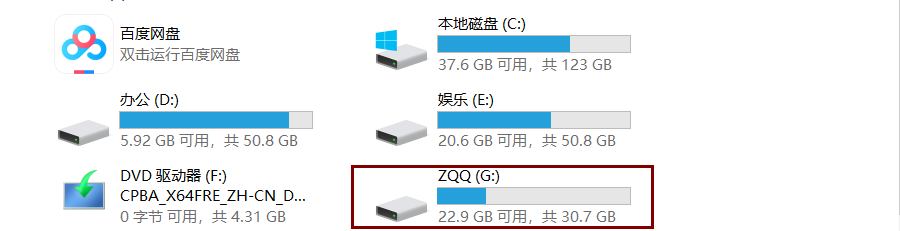
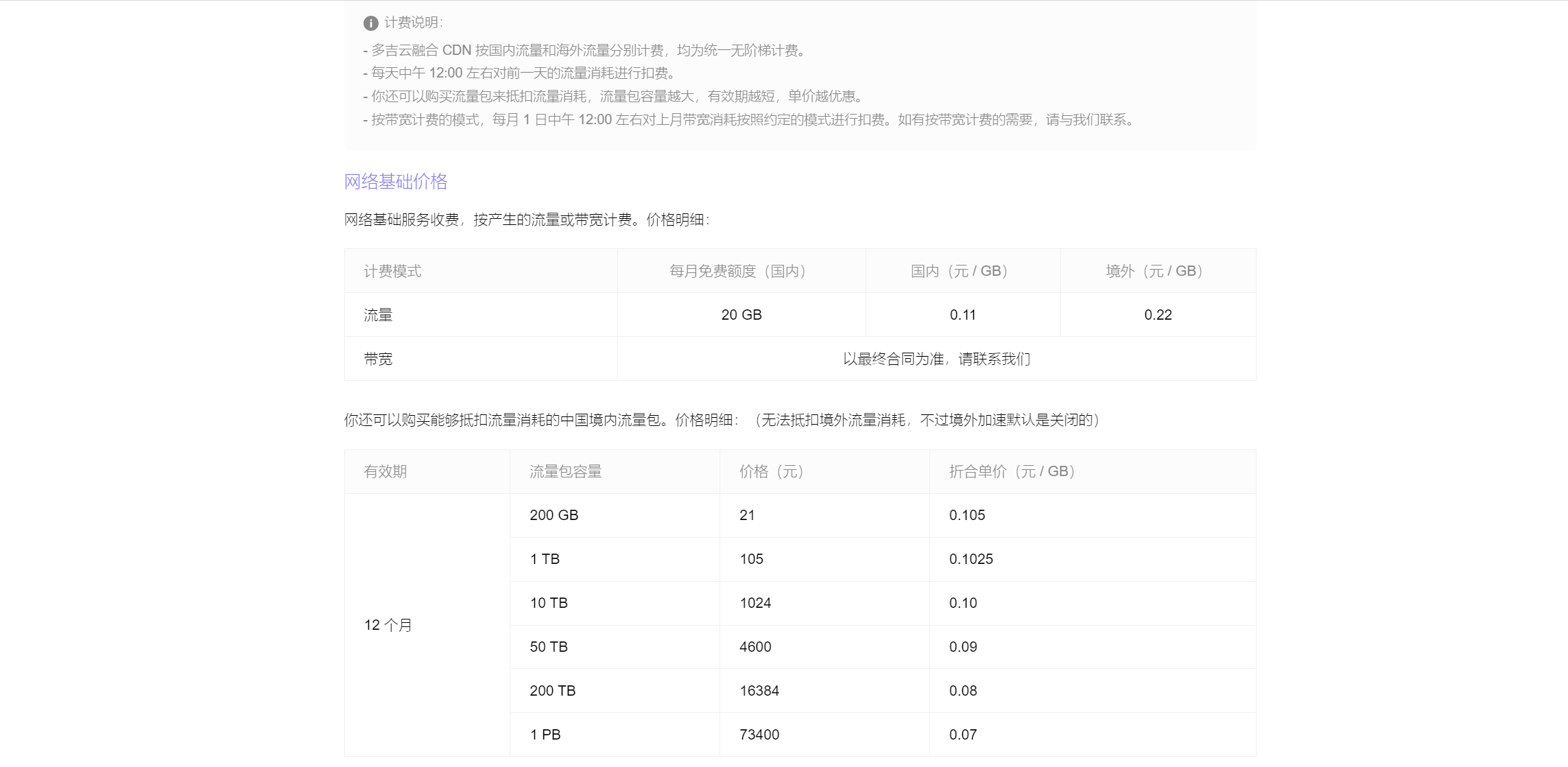
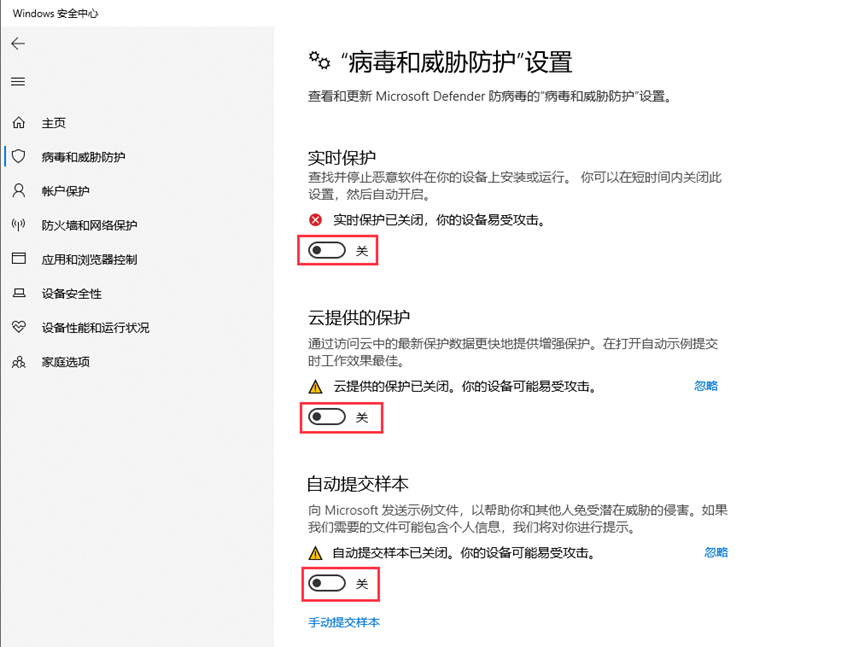
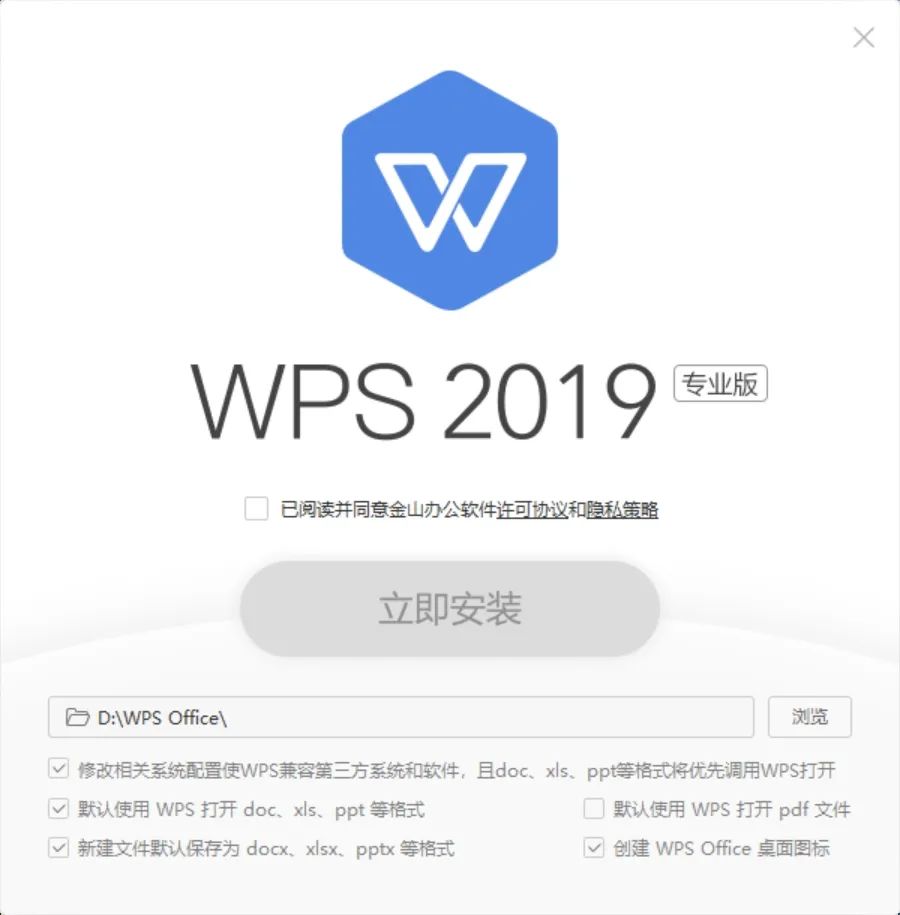
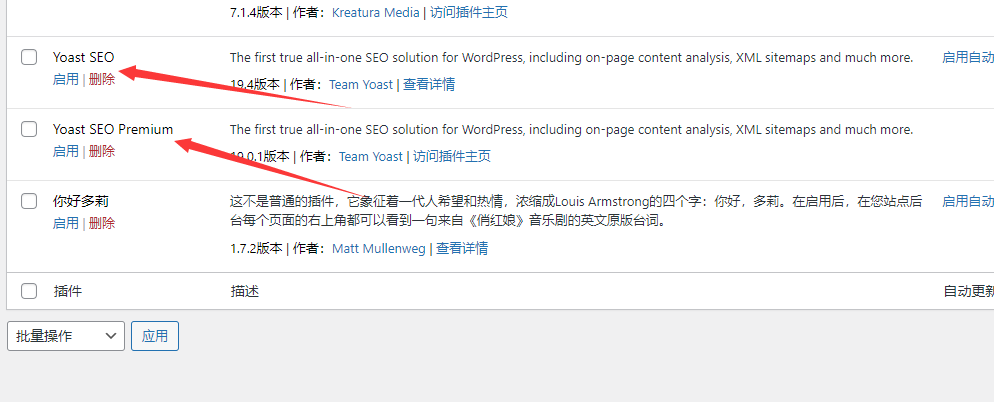
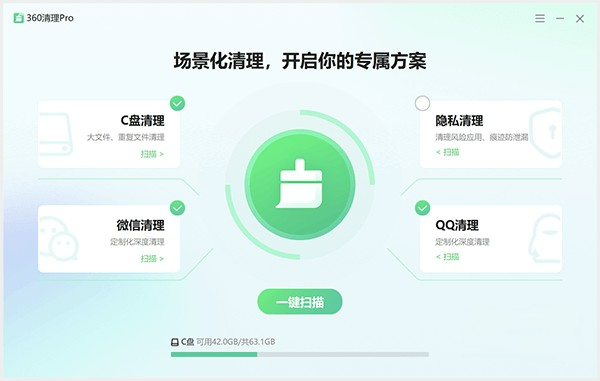
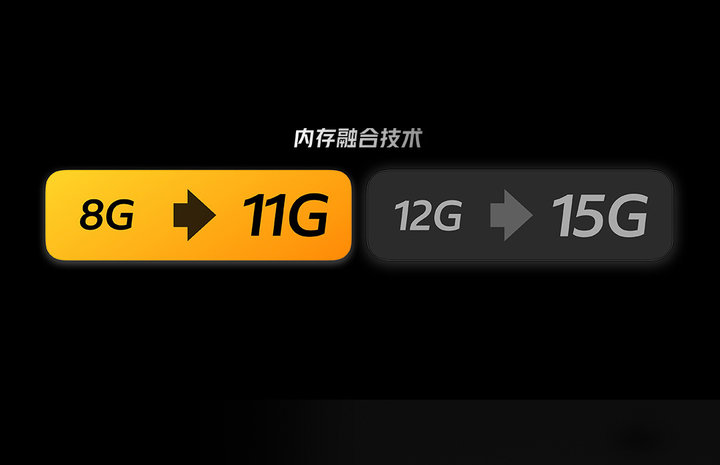

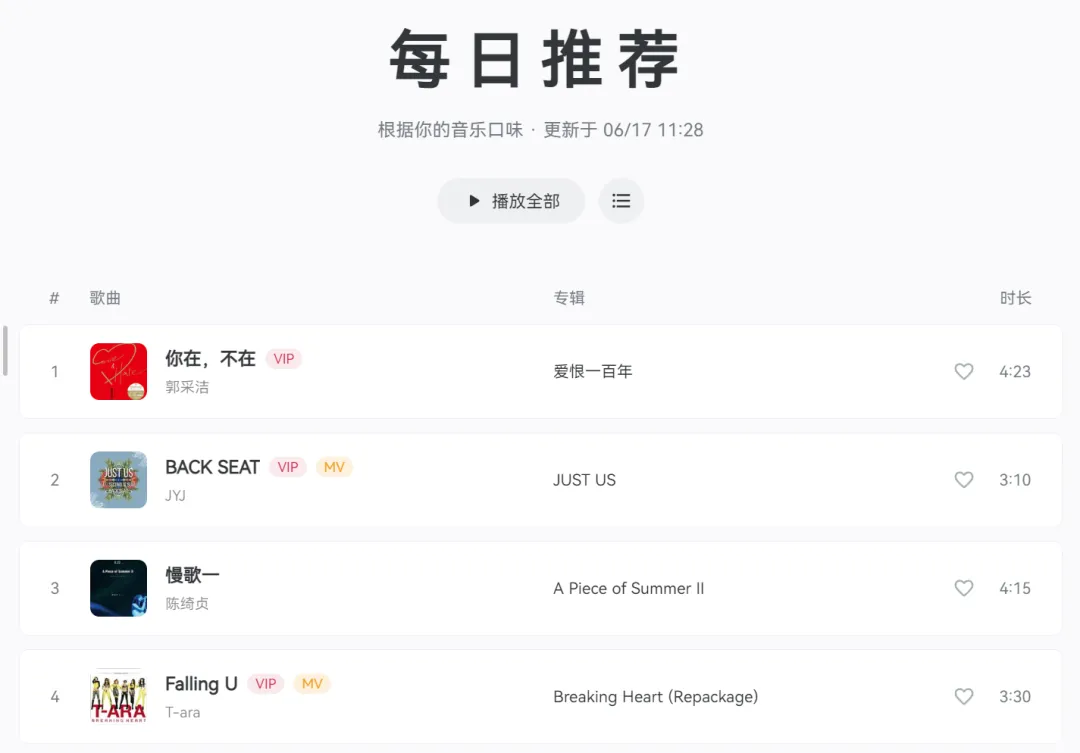
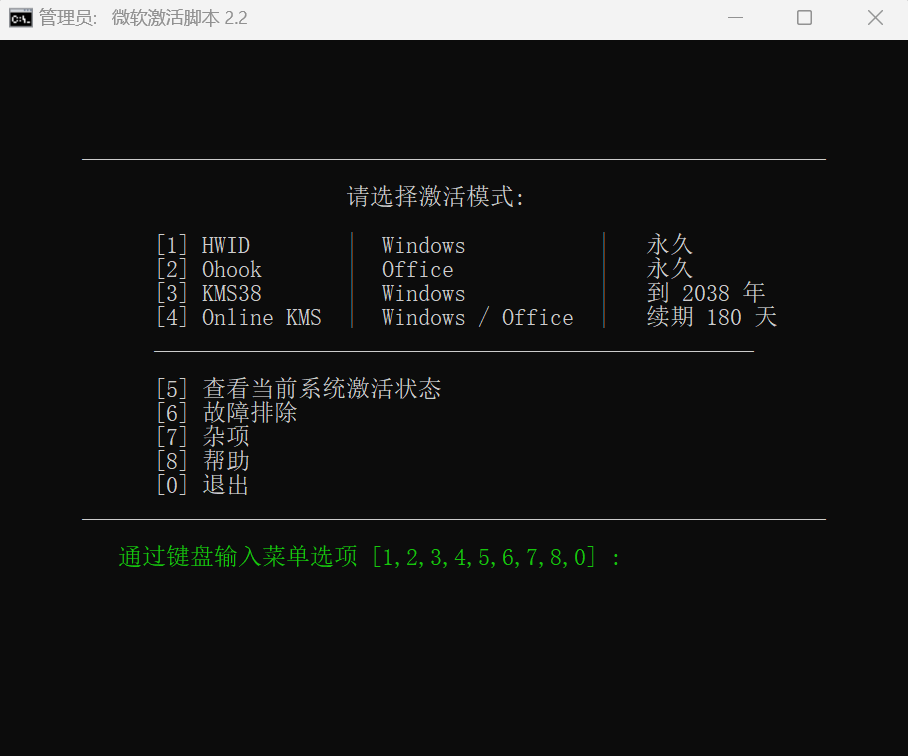
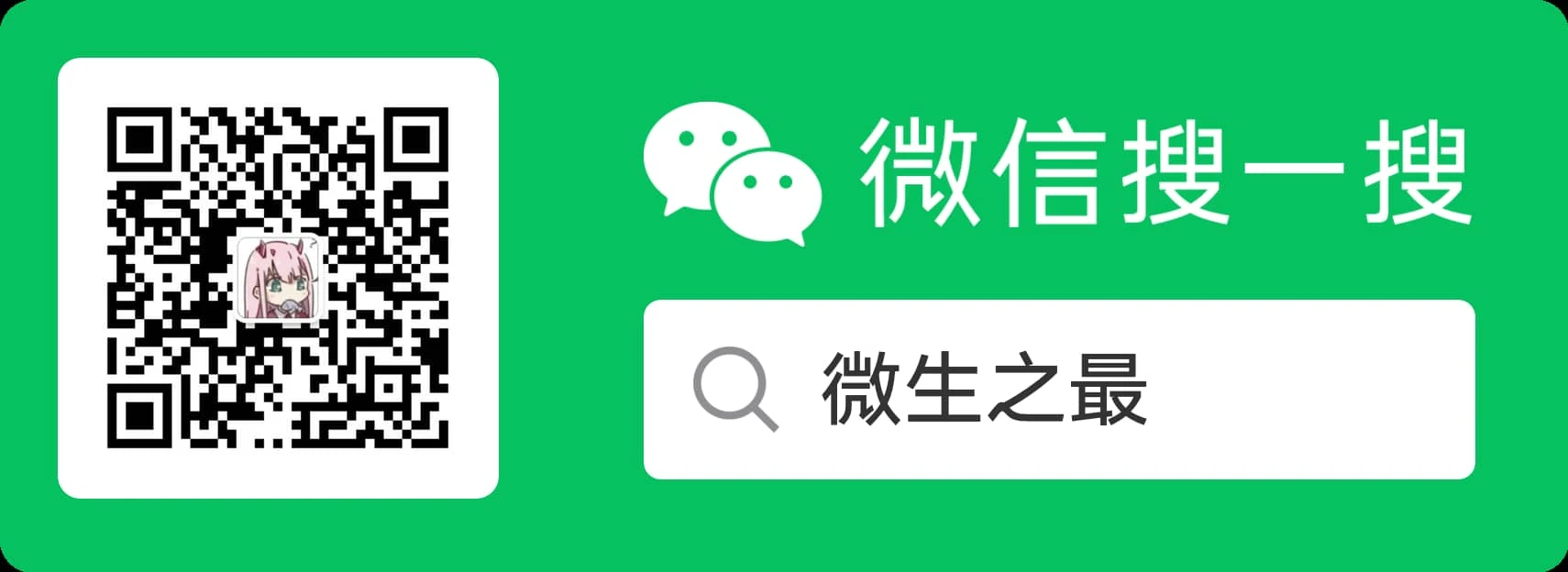




![表情[zhayanjian]-微生之最](https://www.swszz.cn/wp-content/themes/zibll/img/smilies/zhayanjian.gif)
![表情[xiaojiujie]-微生之最](https://www.swszz.cn/wp-content/themes/zibll/img/smilies/xiaojiujie.gif)


暂无评论内容